Kooperatif oyunlarının ortaya çıktığı ve sesli sohbetlerin henüz o kadar popüler olmadığı günlerde, bir konsoldan oynamak için TV'nin önünde arkadaşlarıyla bir araya gelmek gerçekten unutulmaz bir deneyimdi. Bu nostaljik eğlenceyi bugün arkadaşlarınızla yeniden yaratabilirsiniz. Soda, atıştırmalıklar ve harika bir şirket ile birlikte Xbox One veya başka bir konsolda Minecraft'ta Splitscreen'i nasıl oynayabileceğiniz aşağıda açıklanmıştır. Süreç boyunca size rehberlik edeyim!
İçindekiler
- Önemli Detaylar
- Minecraft'ta bölünmüş ekran nasıl oynatılır?
- Bir konsoldan minecraft nasıl oynanır?
- Minecraft'ı çevrimiçi olarak nasıl bölünür?
Önemli Detaylar
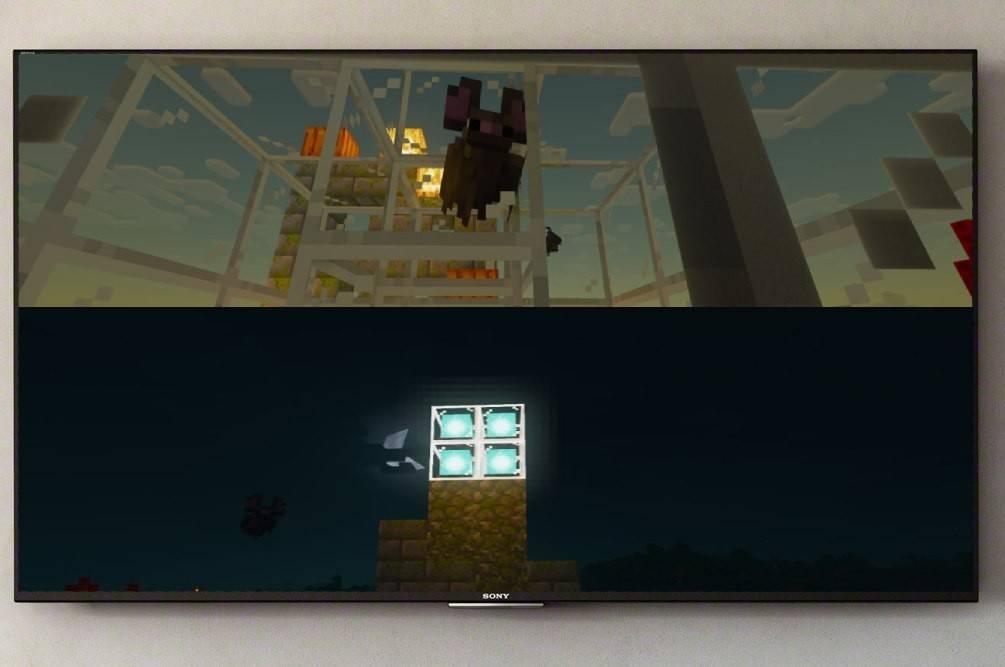 Resim: ensigame.com
Resim: ensigame.com
İlk olarak, Minecraft Split ekran özelliğinin konsollara özel olduğunu belirtmek önemlidir. Ne yazık ki, bu işlev PC'de mevcut değildir. Ancak, bir Xbox, PlayStation veya Nintendo Switch'iniz varsa, şanslısınız! Ekranı nasıl böleceğine dalacağız.
Ayrıca, sistem gereksinimlerini göz önünde bulundurun. Pürüzsüz bir bölünmüş ekran deneyimi sağlamak için TV'niz veya ekranınız HD Çözünürlüğünü (720p) desteklemelidir. Konsolunuz da bu formatı desteklemelidir. Konsolunuzu HDMI üzerinden ekrana bağlarken, çözünürlük otomatik olarak ayarlanmalıdır. Bir VGA kablosu kullanıyorsanız, Xbox veya PlayStation ayarlarınızdaki çözünürlüğü manuel olarak ayarlamanız gerekebilir.
Minecraft'ta bölünmüş ekran nasıl oynatılır?
 Resim: ensigame.com
Resim: ensigame.com
Minecraft, bölünmüş ekran oyunlarının tadını çıkarmak için birçok yol sunar. Ekranı yerel olarak konsolunuzdan ayırabilir veya daha fazla oyunculu bir sunucuda çevrimiçi oynayabilirsiniz. Her iki seçeneği de keşfedelim.
Bir konsoldan minecraft nasıl oynanır?
Yerel bölünmüş ekran oyunu için, en fazla dört oyuncu tek bir cihazdan eğlenceye katılabilir-herkesin gamepad'lerle iyi geçinmesi. Kurulum konsollar arasında biraz değişse de, başlamanız için genel bir rehber:
 Resim: ensigame.com
Resim: ensigame.com
Genellikle modern cihazlarla birlikte gelen bir HDMI kablosu kullanarak konsolunuzu ekrana bağlayarak başlayın. Bağlandıktan sonra Minecraft'ı başlatın ve yeni bir oyun oluşturun veya mevcut bir oturuma devam edin. Oyunu yerel tutmak için ayarlarda çok oyunculu işlevi devre dışı bıraktığınızdan emin olun.
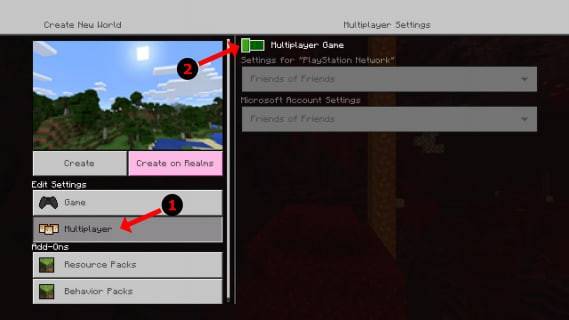 Resim: alphr.com
Resim: alphr.com
Ardından, zorluk seviyenizi, ek ayarlarınızı ve dünya parametrelerinizi seçin. Daha önce yaratılmış bir dünyaya devam ediyorsanız, bu adımı atlayabilirsiniz.
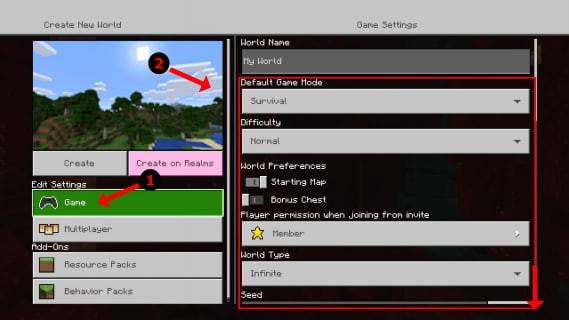 Resim: alphr.com
Resim: alphr.com
Her şey ayarlandıktan sonra, başlangıç yapın ve oyunun yüklenmesini bekleyin. Arkadaşlarınız sabırla beklerken, neredeyse oradasınız!
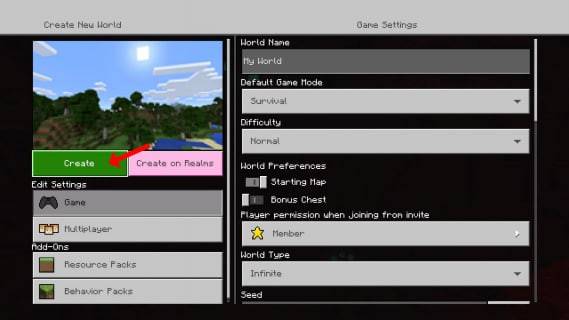 Resim: alphr.com
Resim: alphr.com
Oyun başlar başlamaz, diğer oyuncuları etkinleştirin. Bunu yapmak için düğme konsola göre değişir. Bir PlayStation'da, genellikle iki kez basmanız gereken "Seçenekler" düğmesidir. Xbox kullanıcıları için genellikle başlat düğmesidir.
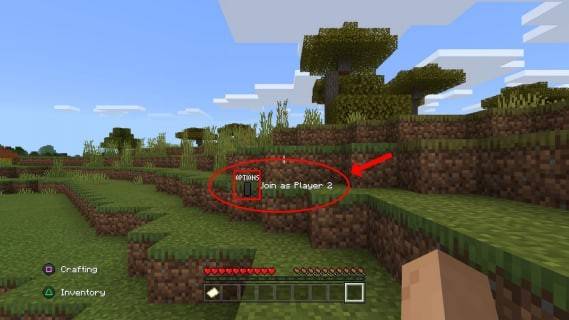 Resim: alphr.com
Resim: alphr.com
Hesaplarına giriş yaptıktan sonra, arkadaşlarınız oyuna katılabilir ve ekran otomatik olarak iki ila dört bölüme ayrılır.
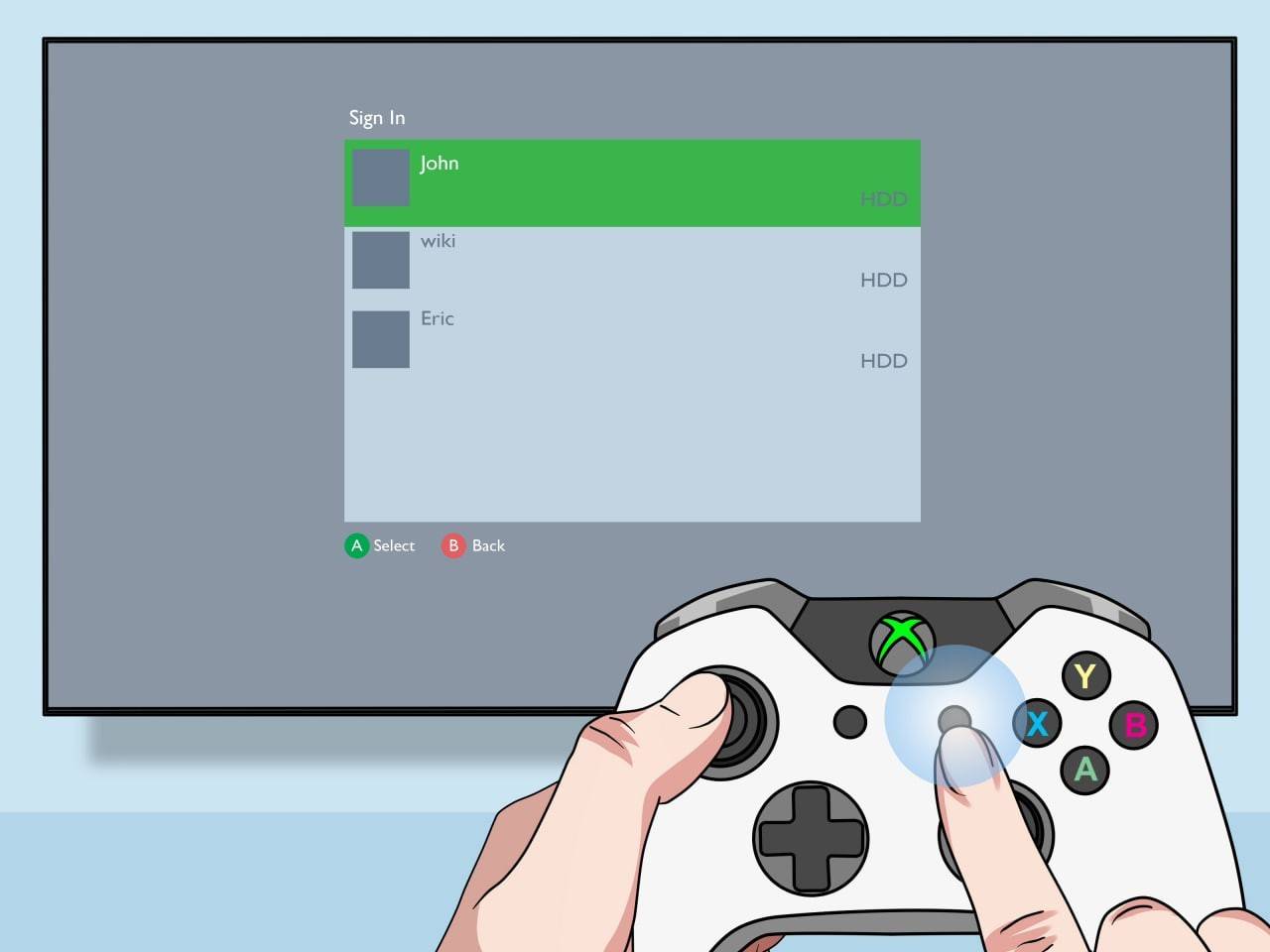 Resim: pt.wikihow.com
Resim: pt.wikihow.com
Ve hepsi bu! Hepiniz birlikte oyunun tadını çıkarmaya hazırsınız.
Minecraft'ı çevrimiçi olarak nasıl bölünür?
Ne yazık ki, ekranı başka bir çevrimiçi oyuncuyla bölemezsiniz. Bu özellik bir konsoldan oynamakla sınırlıdır. Ancak, bir TV'nin önünde arkadaşlarınızla toplandıysanız, ek "uzak" arkadaşları eğlenceye katılmaya davet edebilirsiniz.
Süreç yerel oyuna benzer. Hesabınıza giriş yapın, bir oyun oluşturun ve bu sefer çok oyunculu etkinleştirin. Uzak arkadaşlarınıza davetiyeler gönderin, oturuma katılabilirler!
 Resim: YouTube.com
Resim: YouTube.com
Minecraft, mevcut en iyi kooperatif oyunlarından biri olmaya devam ediyor ve arkadaşlarınızla yan yana oynama şansından çok heyecanlıyım. Bu deneyimden de keyif alacağınızdan eminim, bu yüzden bir deneyin ve harika bir şirkette eğlenin!









